CAD怎么使用快捷鍵填充圖形
CAD怎么使用快捷鍵填充圖形?CAD繪圖常常要填充圖形,利用快捷鍵完成圖形填充會方便很多。這里小編給大家介紹CAD快捷鍵填充圖形的應用,下面是詳細的教程。
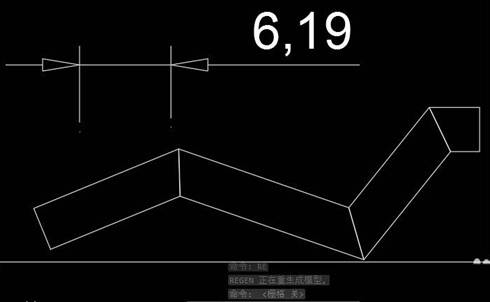
1、我們可以首先畫一個標注,或者畫一條帶寬度的多段線,你會發現標注的箭頭也會變成空心,多段線也會變空心。
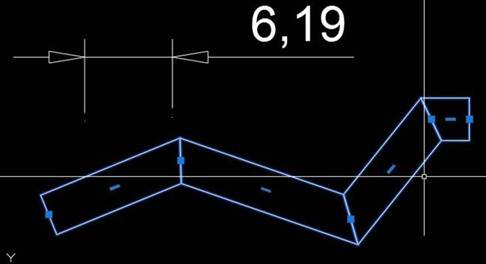
2、如上顯示,因為CAD中提供了一個變量控制填充的顯示,當我們圖中密集的填充比較多,影響了操作性能的時候,我們是可以將填充的顯示關掉的。要想讓填充顯示出來,只需做簡單的設置即可。設置方法有兩種,一種是到選項對話框中設置參數,一種是直接輸入命令,調整變量的值。下面給大家介紹這兩種方法。
一、設置選項
1、輸入OP,回車,打開選項對話框,單擊頂部的“顯示”選項卡,勾選“應用實體填充”選項,單擊“確定”,關閉選項對話框。當我們光標停留在“應用實體填充”選項上時,CAD高版本會提示此選項的作用和相關的系統變量,控制填充顯示的系統變量是FILLMODE。
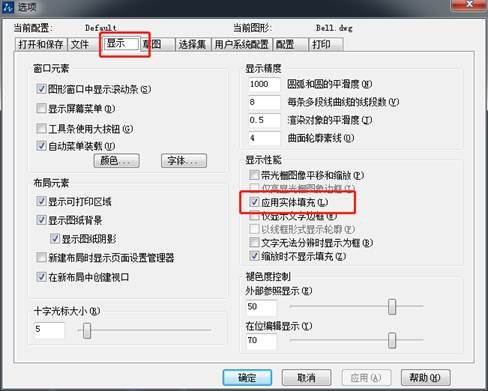
二、輸入命令
1、輸入FILL,回車,命令行會提示輸入模式為ON或OFF。CAD中再提示ON或OFF時,我們可以輸入ON或OFF,也可以輸入1或0。輸入1,回車,就可以完成選項的設置。
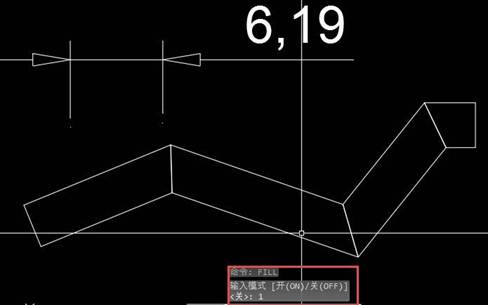
2、在我們設置完選項或變量后,我們會發現填充箭頭和多段線以及之前的填充并沒有顯示出來,但我們現在如果再填充,應該正常了。之前繪制的填充之所以沒有顯示出來,只是沒有重新生成顯示數據。輸入RE,回車,標注箭頭、寬多段線和填充就都顯示正常了。
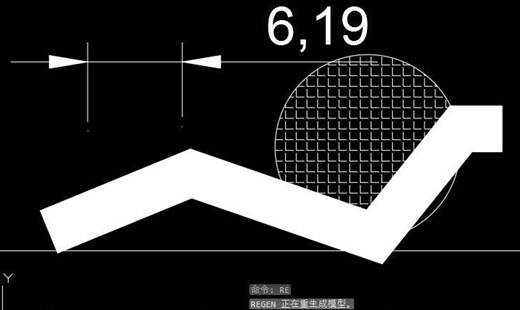
以上就是CAD快捷鍵填充圖形的應用,希望大家喜歡。
推薦閱讀:CAD制圖初學入門
推薦閱讀:CAD填充
·中望CAx一體化技術研討會:助力四川工業,加速數字化轉型2024-09-20
·中望與江蘇省院達成戰略合作:以國產化方案助力建筑設計行業數字化升級2024-09-20
·中望在寧波舉辦CAx一體化技術研討會,助推浙江工業可持續創新2024-08-23
·聚焦區域發展獨特性,中望CAx一體化技術為貴州智能制造提供新動力2024-08-23
·ZWorld2024中望全球生態大會即將啟幕,誠邀您共襄盛舉2024-08-21
·定檔6.27!中望2024年度產品發布會將在廣州舉行,誠邀預約觀看直播2024-06-17
·中望軟件“出海”20年:代表中國工軟征戰世界2024-04-30
·2024中望教育渠道合作伙伴大會成功舉辦,開啟工軟人才培養新征程2024-03-29
·玩趣3D:如何應用中望3D,快速設計基站天線傳動螺桿?2022-02-10
·趣玩3D:使用中望3D設計車頂帳篷,為戶外休閑增添新裝備2021-11-25
·現代與歷史的碰撞:阿根廷學生應用中望3D,技術重現達·芬奇“飛碟”坦克原型2021-09-26
·我的珠寶人生:西班牙設計師用中望3D設計華美珠寶2021-09-26
·9個小妙招,切換至中望CAD竟可以如此順暢快速 2021-09-06
·原來插頭是這樣設計的,看完你學會了嗎?2021-09-06
·玩趣3D:如何巧用中望3D 2022新功能,設計專屬相機?2021-08-10
·如何使用中望3D 2022的CAM方案加工塑膠模具2021-06-24
·CAD邊界曲面命令怎么用2017-04-27
·CAD怎么捕捉尺寸標注邊界線的端點2025-01-14
·CAD怎么使用“快速計算器”提取兩點定義直線的角度?2021-04-22
·想要CAD的快捷特性面板單擊開啟該怎么設置?2024-01-31
·CAD局部放大圖的繪制方法介紹2018-01-15
·CAD畫弧線與兩條平行直線相切2016-12-05
·CAD如何設置圖層和顏色等屬性2020-02-20
·?CAD中att命令怎么用?2020-02-27














